※必ずお断り事項をご一読いただき、ご了承済みの上でお試しくださるようお願い致します。
1.ウルティマ8本体のインストール
最初にUltima Collection(日本語版)のCD-ROMから、
Ultima_8フォルダを適当な場所にコピーします。
下図のように、C:直下(C:\Ultima_8)がわかりやすくてオススメです。
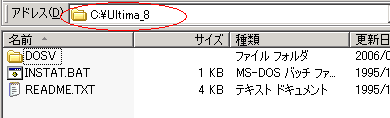
「Ultima_8」の下にある「DOSV」フォルダ中のU8JDOSV.EXEを起動(ダブルクリック)すると、 ファイルが展開してU8.EXE(本体)などが作られます。
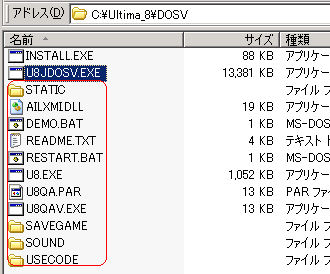
展開中は上のようなDOS窓が開きますが、特に気にする必要はありません。(終わると自動で閉じます)
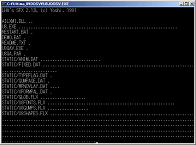
※64bit版Window7の場合、EXEの互換性の問題のためにダブルクリックでファイル展開できませんが、 lhazなどの解凍ソフトを使えば展開できるようです。(情報提供:saruohさん)
2.Pentagram(Windows版)のインストール
PentagramのサイトからWindows版バイナリ(Pentagramwin32.exe)をダウンロードします。
左のメニューから「Download」⇒「Windows Binary」とクリックします。
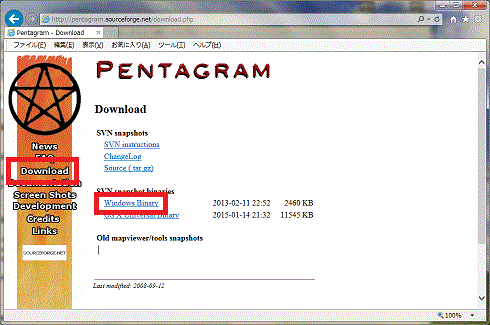
ダブルクリックすればPentagramのインストール開始です。
インストール場所などは、基本的にデフォルト設定を選べばOKです。
インストール先の設定は、XP, Vista, 32bit版Windows7では、デフォルトはC:\Program Files\Pentagram、 64bit版Windows7では、C:\Program Files (x86)\Pentagramになります。
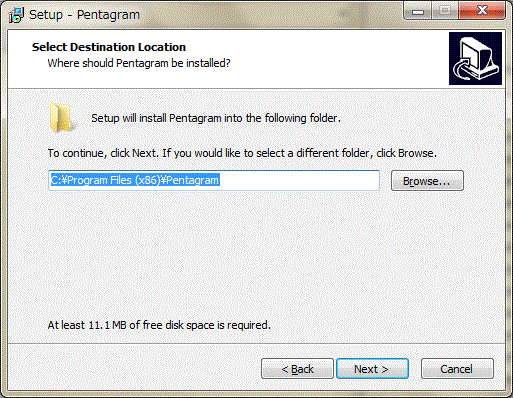
ゲームフォルダの指定では、「1.ウルティマ8本体のインストール」でコピーしたUltima_8フォルダのU8.EXEの場所を指定します。
C:直下にUltima_8をコピーしていた場合は、C:\Ultima_8\DOSVになります。
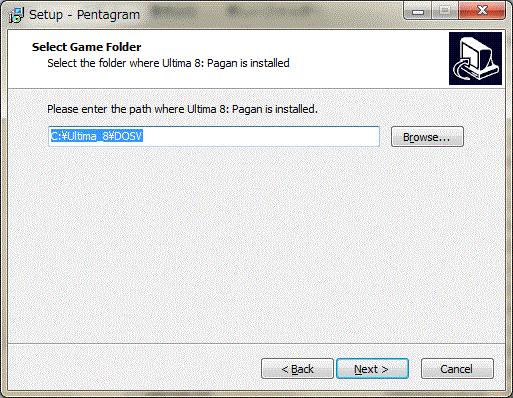
スタートメニューの設定は、デフォルトはPentagramになります。
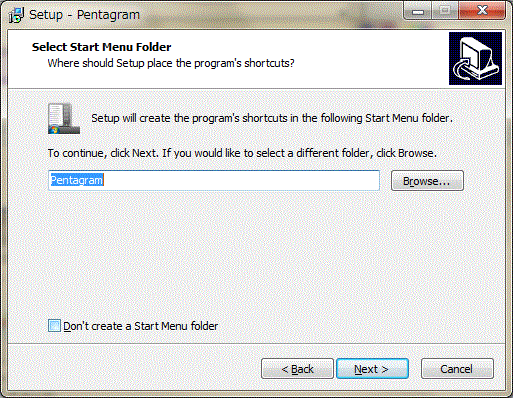
3.Pentagramの設定
インストール完了すると、最後にPentagramとREADME.TXT(マニュアル)のオープン画面が出ます。
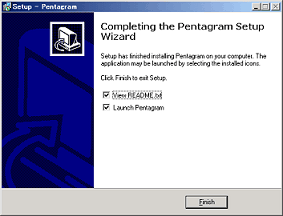
設定が正しければ、ウルティマ8が起動して下のような画面が表示されます。
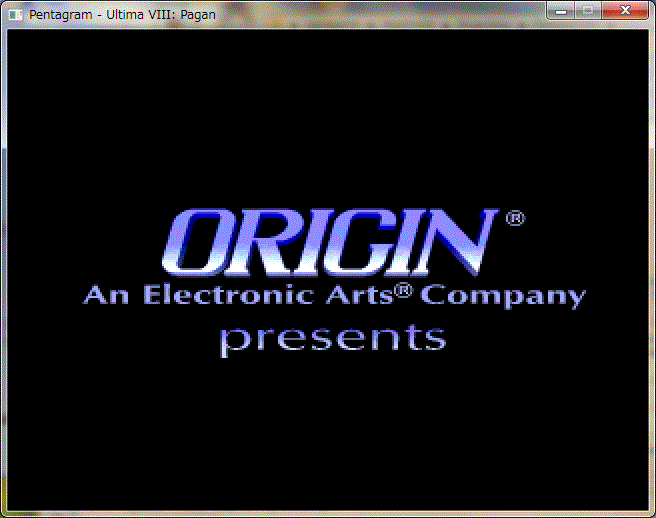
起動に失敗した場合、下のような画面が表示されます。
右上の「X」をクリックして、一旦Pentagramを終了しましょう。
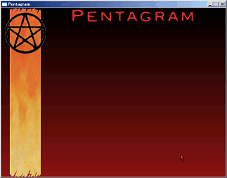
起動しない場合、設定がどこか間違っているかもしれないので、設定ファイル(pentagram.ini)を確認しましょう。
設定ファイルは、以下の場所に保存されています。
Windows 95, 98, 98 SE, MEの場合:
Pentagramのインストールフォルダ(C:\Program Files\Pentagram)
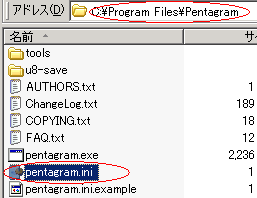
Windows 2000, XP, Vista, 7以降の場合:
スタートメニューの「ファイル名を指定して実行」で「%APPDATA%\pentagram\」と入力して開いたフォルダの中
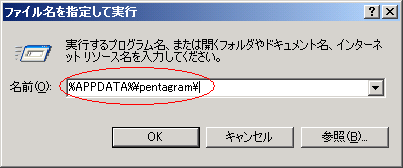
▼
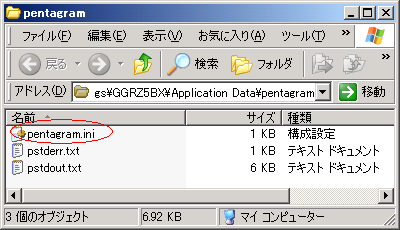
.ini形式のファイルは普通のテキストファイルなので、メモ帳(notepad)などで編集できます。
設定ファイルで最低限必要なのは、ウルティマ8本体の実行ファイル(U8.EXE)の場所を指定することです。
その他は省略するとデフォルトの設定が適用されるので記述不要ですが、解像度などを設定してやると使いやすくなります。
| 項目 | 意味 | 補足 |
|---|---|---|
| [pentagram] | ||
| defaultgame | 起動ゲームの設定 | デフォルト:u8 |
| fullscreen | フルスクリーン起動設定 |
yes / no で指定 デフォルト:no |
|
scalex scaley |
解像度X・Y 大きいと画面の表示範囲が広い |
デフォルト: 320 x 240 |
|
width height |
ウィンドウサイズ |
デフォルト: 640 x 480 |
| textdelay |
会話メッセージの表示速度 (数字が小さいと速い) |
デフォルト:8 |
| [u8] | ||
| path | U8.EXEのあるディレクトリ | 設定は必須 |
| save | セーブファイルを置くディレクトリ | デフォルト: Pentagram\u8-save |
| skipstart |
yesでオープニングのデボンとの 会話を飛ばす |
yes / no で指定 デフォルト:no |
| endgame | yesでエンディングムービーを飛ばす |
yes / no で指定 デフォルト:no |
| footsteps | noで足音が出なくなる |
yes / no で指定 デフォルト:yes |
| cheat |
yesでチートメニュー使用可 (アバタールをクリックすると表示) |
yes / no で指定 デフォルト:no |
以下は、pentagram.iniの記入例です。
必要であればダウンロード(右クリック→「対象をファイルに保存」選択)してご利用ください。
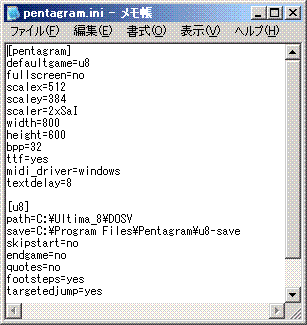
4.ゲームの起動
タイトルを飛ばさない設定にしていれば、OriginとLord Britishのクレジット表示に続いて下のようなデモがスタートするはずです。
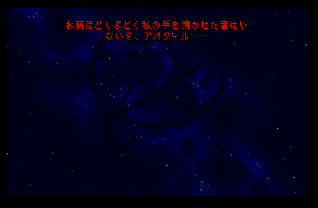
ESCキーを押すと名前入力画面が出ますので、適当な名前を入力してEnterキーでゲームが開始されます。
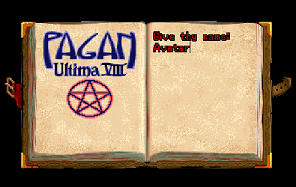
トップページ >> ウルティマ8 >> Pentagramのインストール